
두 대의 모니터가 생산성을 향상시킬 수 있다는 것은 비밀이 아니지만 모든 사람이 한 쌍의 화면을 필요로하는 것은 아닙니다. 항상 . 그러나 두 번째 화면이 도움이 될 수있는 상황에 처한 경우 Android 기기를 쉽게 이중으로 사용할 수 있습니다.
이제 시작하기 전에 어떻게 , 먼저 Android 태블릿을 두 번째 모니터로 사용하는 것이 가장 합리적이지만 휴대폰에서도 작동한다는 점을 먼저 지적하고 싶습니다. 정말로 메인 화면에서 아주 작은 정보를 얻어야한다면 작은 화면으로 촬영 해보세요. 그러나 실제로 태블릿이 가장 좋습니다.
이 작은 실험을 위해서는 몇 가지가 필요합니다. 컴퓨터 (Windows와 Mac 모두 지원됩니다. Linux 사용자입니다.), Android 기기, iDisplay ($ 9.99) Play 스토어에서 iDisplay 드라이버 컴퓨터에서. 당신은 또한 원할 수 있습니다 이런 작은 스탠드 , 또는 작업하는 동안 태블릿을 똑바로 세울 수있는 케이스입니다. 마지막으로, iDisplay는 Wi-Fi와 USB를 통해 작동하며 둘 다에서 잘 작동합니다.하지만 현재 위치에 따라 태블릿을 PC에 연결하는 데 USB 케이블이 필요할 수 있습니다. 이에 대해 조금 더 이야기하겠습니다.
1 단계 : 태블릿 및 컴퓨터에 iDisplay 설치
필요한 모든 파일을 다운로드 한 후에는 모든 설정을 매우 쉽게 할 수 있습니다. iDisplay 설치는 기본적으로 Android 기기에서 자동화되어 있기 때문에 Play 스토어에서 가져옵니다. ), 컴퓨터에서 설정하는 방법에 중점을 두겠습니다. 이 예에서는 PC를 사용하지만 프로세스는 Mac에서 충분히 유사해야합니다.
먼저 다운로드 한 드라이버 파일 프로세스를 시작합니다. 사용중인 Windows 버전에 따라 경고 화면이 표시 될 수도 있고 표시되지 않을 수도 있습니다.이 화면이 표시되면 "예"를 클릭하여 프로그램을 설치하십시오.
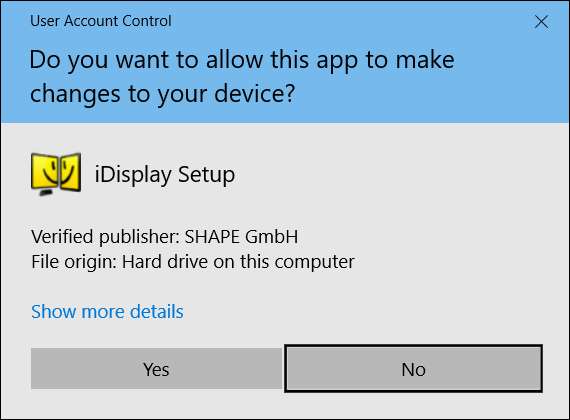
나머지 설치 프로세스는 예쁜 자명합니다. 클릭하여 iDisplay가 작업을 수행하도록합니다. 번들로 제공되는 쓰레기 등은 포함되지 않으므로 다음에 브라우저를 실행할 때 Firefox 또는 Internet Explorer에 표시되는 Ask Toolbar에 대해 걱정할 필요가 없습니다.
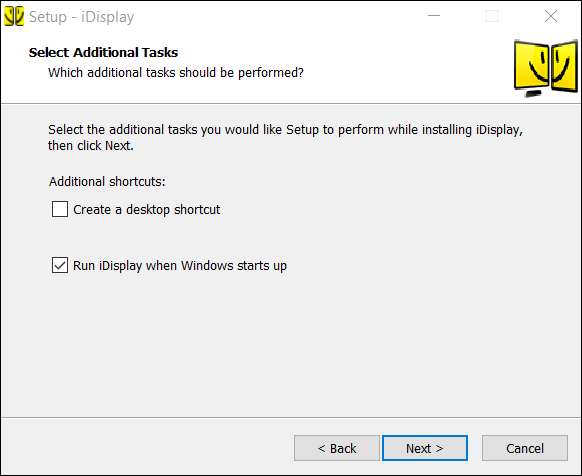
시스템 속도에 따라 설치 프로세스가 완료되는 데 몇 분 정도 걸릴 수 있습니다. 디스플레이 드라이버가 설치되면 화면이 몇 번 깜박일 수 있으며 설치가 완료되면 컴퓨터를 다시 시작해야합니다. 알아요, 알아요. 2016 년이에요. 당신만큼이나 싫어요.
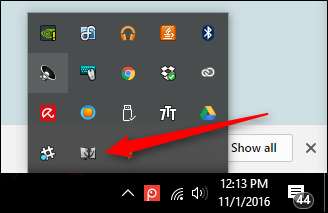
다시 시작한 후 iDisplay 드라이버 할까요 자동 시작 — 시스템 트레이를 확인하여 확인하십시오. 시작되지 않았다면 키보드에서 Windows 키를 누르고 "iDisplay"를 입력하기 시작하면됩니다. 메뉴에 표시되어야하며 여기에서 시작할 수 있습니다.
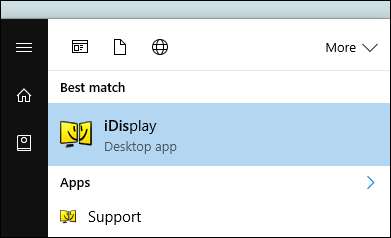
2 단계 : 태블릿 연결
이제 서버가 실행 중이므로 Android 장치에서 iDisplay를 시작하십시오. 여기에는 설정이 없습니다. 실행 만하면 iDisplay 서버를 실행하는 컴퓨터를 찾기 시작합니다.
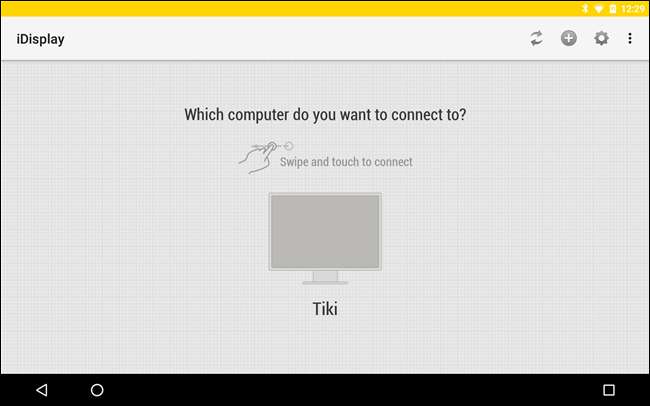
iDisplay의 멋진 점은 하이브리드 연결을 사용하므로 Wi-Fi 및 / 또는 USB와 함께 작동합니다. 라드입니다. Wi-Fi가 느린 장소 (또는 공용 연결)에있는 경우 USB 케이블을 연결하기 만하면됩니다. 집에서? Wi-Fi는 제대로 작동합니다. 둘 사이에 대단히 Wi-Fi와 USB 연결의 지연 시간이 적기 때문에 둘 다 추천하는 것이 편합니다.
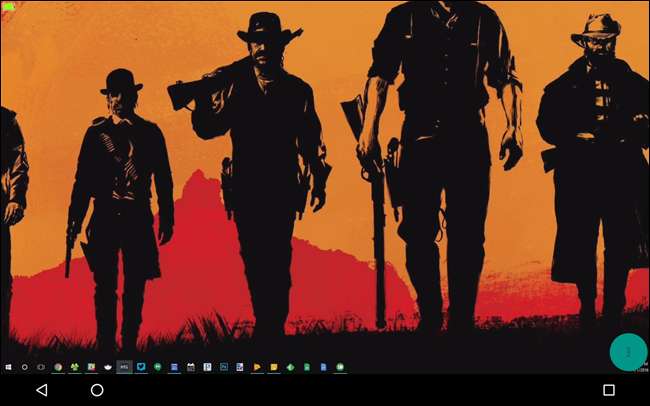
iDisplay가 연결하려는 컴퓨터를 찾으면 계속해서 탭합니다. 여러 대의 컴퓨터가있는 경우 스 와이프하여 순환 할 수 있습니다. 연결을 설정하려고 할 때 PC에 경고가 표시됩니다. 개인용 컴퓨터를 사용하는 경우 (내가 사용하는 것으로 가정) "항상 허용"을 클릭하면이 경고가 다시 표시되지 않습니다. 특정 Android 기기.
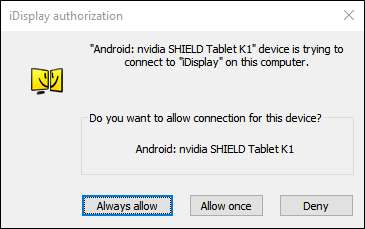
드라이버가로드되는 동안 화면이 깜박임을 알리는 경고가 한 번 더 표시되고 몇 초 후 Android 장치에 PC 화면이 표시됩니다.
3 단계 : 디스플레이 설정 조정
여기에서 다른 모니터와 동일한 방식으로 조정 및 조정할 수 있습니다. 바탕 화면에서 마우스 오른쪽 버튼을 클릭하고 "디스플레이 설정"을 선택하기 만하면됩니다.
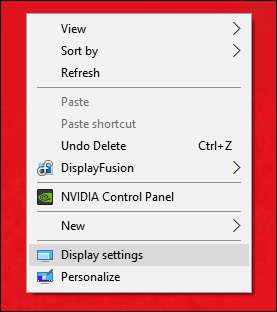
다시 말하지만, 사용중인 Window 버전에 따라 이것은 내 스크린 샷과 다르게 보일 수 있지만 개념은 여전히 동일합니다. 새 모바일 디스플레이를 유선으로 처리 할 수 있습니다. 오른쪽에서 왼쪽으로, 위에서 아래로 이동할 수 있습니다. 확장하기로 선택하십시오. 또는 메인 디스플레이로 만들 수도 있습니다. 나는 상상할 수 없다 왜 그렇게하고 싶지만 할 수 있습니다.
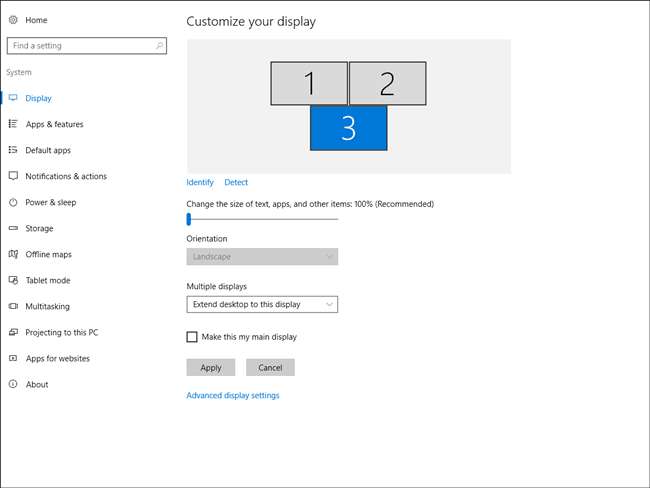
이 작업을 마치면 디스플레이를 연결하는 것처럼 쉽게 분리 할 수 있습니다. 먼저 오른쪽 하단에있는 녹색 작업 버튼을 탭합니다 (탭해야합니다. 컴퓨터의 마우스로 클릭 할 수 없음). 그러면 왼쪽에 메뉴가 열리고 '연결 해제'를 선택할 수 있습니다. 이를 탭하면 서버 연결이 끊어지면 컴퓨터 화면이 다시 한 번 깜박이고 모든 것이 정상으로 돌아갑니다.
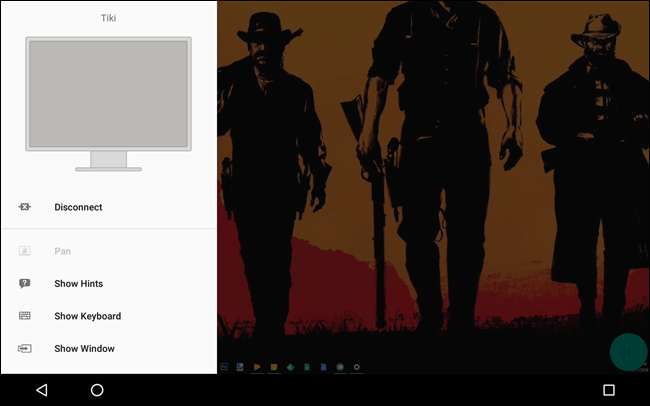
예를 들어 화면 키보드를 표시하는 옵션과 같이이 메뉴에는 몇 가지 다른 유용한 옵션이 있습니다. 그러나 더 유용한 것은 아마도 컴퓨터에서 현재 실행중인 모든 소프트웨어의 전체 목록을 제공 한 다음 자동으로 장치로 가져 오는 "Show window"옵션 일 것입니다. 라드입니다. "응용 프로그램 시작"을 사용하여 작업 표시 줄에서 응용 프로그램을 시작할 수도 있습니다.
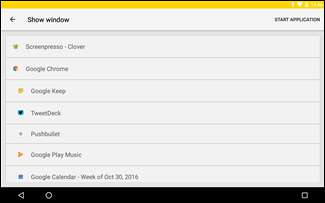
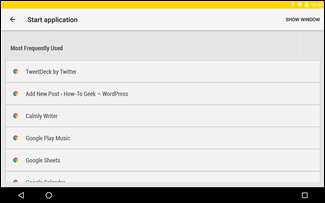
마지막으로 설정 메뉴에서 주목할만한 몇 가지 사항이 있습니다. 대부분은 자명하지만 두 번째 화면을 최대한 활용하려면 반드시 살펴 봐야합니다. 해상도 옵션을 확실히 확인하세요. 태블릿의 해상도에 따라 창과 아이콘이 모두 작게 표시되지 않도록이 옵션을 조정할 수 있습니다. 실험하고 자신에게 가장 적합한 설정을 찾으십시오.
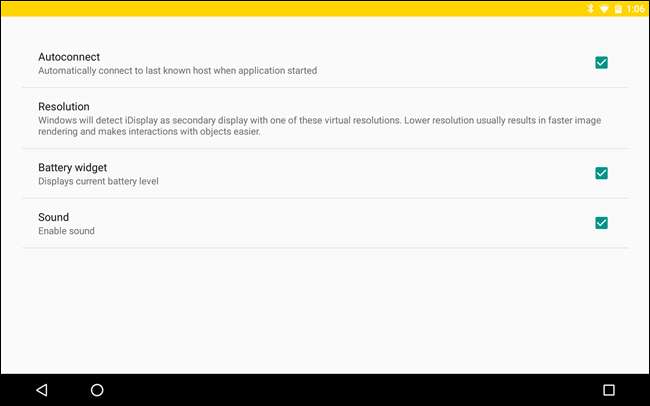
Android 태블릿은 유용한 생산성 기계가 될 수 있지만 때로는 충분하지 않습니다. iDisplay를 사용하면 쉽게 기어를 전환하고 Android 기기를 노트북의 두 번째 화면으로 사용할 수 있습니다. 팔.







